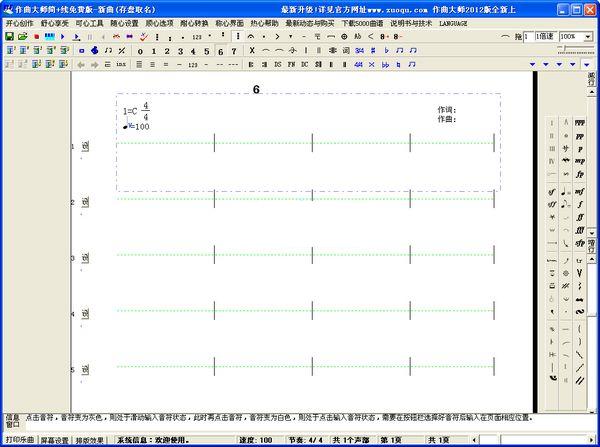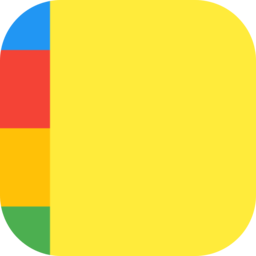【基本介绍】
让不识简谱和五线谱的人立即识谱,迈入音乐殿堂,并可读取和输出MIDI文件,可处理多少声部混排的合唱谱、输出GIF、矢量EPS等乐谱图片格式插入到word、coreldraw中方便乐理试卷、专业音乐书籍的编辑排版。拥有最完善的乐谱输入和编辑能力,拥有五种输入方式,两套完善的复制粘贴和6种插入删除操作,数量众多的民乐和西洋符号库。在戏曲、民乐、教学、创作、排版等方面填补了国内外多项空白,可满足音乐创作、音乐教学和音乐排版等多方面的需要。将五线谱、简谱、中英文歌词和谐的组合在一起,使得编制混合乐谱成为可能;拥有灵活的排版方式,拥有众多的排版参数。有了作曲大师,您就有了一把处理流行歌曲简谱和五线谱、民乐、戏曲、西洋乐器的利剑,它是一个架在简谱、五线谱、鼓谱之间的桥梁,使中国人拥有了比西方人更先进的记谱和音乐创作软件,使中国懂不同乐谱的人用一张乐谱即可满足要求,使您一次创作,任意分发为简谱、五线谱、对照谱。
【软件特点】
1.全新设计的全键盘输入和鼠标滑动以及全键盘编辑功能,插入、删除、移动音符均可用键盘完成,成倍提高您的工作效率,点一点鼠标,就能听到你的音符,让音乐灵感立刻变成曲谱。2.全球唯一可以处理简谱、五线谱、简鼓谱、简节奏谱、五线鼓谱及五种谱混合作曲使用和简线相互转换等功能。
3.支持32声部总谱,128种默认音色,支持和弦,随意设置每一小节的属性,让创作的音乐更丰富。
4.支持读取和输出MIDI及生成自己的手机铃声,MIDI可以通过工具转换为MP3和WAV.
5.支持SF2,GIGA等民族音色,只要您拥有一块专业的声卡+作曲大师+音色就能制作自己的民乐音乐。
6.支持任意行开始播放,可跟踪播放乐谱(卡拉OK字幕式演奏功能),可边播放边调速度,方便视听后修改。
7.支持键盘和鼠标随意修改音符时值与音高,可移动音符,可删除和插入音符来调整音符距离等。
8.支持播放圆滑线,延音线,渐强渐弱,反复记号,跳房子,重音,断音等更多音乐符号
9.支持MIDI电子琴外接键盘输入音符,对音乐创作者来说这个功能是非常有用的。
10.支持显示和隐藏小节序号和小节音色标记等。
11.支持中途变调、变速度、节奏、音色、强弱、升降八度等。
12.支持自动添加小节线,可自己添加和删除小节线。
13.唯一真正摆脱了繁琐拘束的行编辑的可同屏处理多行乐谱的音乐软件。
14.五线谱作曲时可整行调节音符音高也可以分层输入音符等。
15.自动保存功能,防电脑死机及非法重启造成作品丢失,很好的保护了创作者的作品。
16.风雅软件作曲大师V6拥有简谱专业版和五线谱专业版所有功能,并拥有更多更专业的功能。
作曲大师组成:它们是主音乐创作系统、超级电子琴、快乐点歌台。主音乐创作系统可处理复杂的五线谱和简谱的编辑、调试和转换。超级电子琴可将弹奏的音乐转换成五线谱或简谱,然后可由主系统变成MIDI文件,使复杂的音乐创作一气呵成。快乐点歌台可以方便地点播MIDI音乐。
【使用方法】
作曲大师可以创作比较复杂的乐曲,包括比较复杂的合唱曲、交响乐、民乐等,下面让我们开始学习作曲大师的基本功能。安装好作曲大师后,打开作曲大师软件,下面是作曲大师的主界面。

先了解一下作曲大师的大致情况。
1.菜单栏。菜单栏里面有作曲需要的许多重要功能,如点一下开心创作就会出现一个菜单,里面会出现一些功能供选用。
2.工具栏。所有的系统按钮统称工具栏,工具栏有许多小音乐符号,这些是作曲大师最常用的功能,或者叫按钮。试着点1234567,您会发现您的鼠标上也有一个音符跟着鼠标在移动。
指示:如果把鼠标指针停留在工具栏上的某个按钮上一会儿,会有相应功能的简单说明出现)。
3.主窗口。主窗口包括乐谱输入区和歌词输入区,歌词输入区需要点“词”按钮才会出现。
4.状态栏。屏幕最下面的状态栏显示的是系统的一些当前状况。输入音符的时候,可显示当前小节的时值的标准与否。
5.快捷栏。系统按钮中放不下的常用功能放在这里供快速使用。
6.符号库。这里的按钮可以调出本系统的符号库,一共有100多种符号供选用,如图是符号库的分类。请点击相应按钮选取不同类别的符号(有些符号可以跨类别替换使用),这些符号都不产生演奏效果。

3.2使用作曲大师作简单的乐曲
介绍完了作曲大师的主界面,下面我们介绍作曲大师的一般用法和一些最常用的功能,如果是作复杂的多声部的曲子,或者是多行少行混排的曲子,请先学好基本功能后,再查阅后面的章节,它们的操作要复杂一些。
3.2.1选择调性
见图片上的说明。

3.2.2 选择任意拍号
基本版面上只有3/4和4/4两种拍号,如果要选择更多的拍号(如2/4拍子)请点击随心设置菜单中选择“单声部设置”(因为目前是单声部)进入设置面板,这里可以选择256种拍号,利用节拍强度卷动条可以设置各拍之间具体的强弱关系。

3.2.3 设置乐曲的速度、音色及音量
如上图。 3.2.4 设置小节线的间隔
如果您的乐曲是比较简单的乐曲,可以把一行的缺省小节线多加一点,利用下面的功能进行选择。一般而言,4/4的拍子选择3个小节线,3/4拍子选择四个小节,2/4拍子选六小节。在实际应用中,可以用橡皮擦擦除小节线,可利用小节记号按钮随时添加小节号。

3.2.5 开始创作
设置好基本版面后,单击菜单栏的开心创作,选中开始新曲,于是我们得到了一个初始的乐谱窗口,接着就可以开始创作自己的乐章了。

3.2.6 输入音符与删除音符
1.基本输入法。输入简谱音符需要三个要素,这就是高低音点、音符、增减时线,如输入一个高音八分音符,需要按下一个高音点、一个减时线和一个音符,点击在屏幕的输入虚线上产生下图的效果。

提示:高音点和低音点以及增减时线在点第一下鼠标时会生效,点第二下就会失效。将选好的音符点击在主窗口上的辅助虚线上,就会出现您需要的音符。同时会听到悦耳的声音。
2.滑动取音输入法。如果在鼠标按下的时候上下移动指针,音高会发生变化,点击鼠标右键可调整时值,放开左键的时候可以将滑动取得的音符写在虚线上。如果您不想让鼠标滑动的时候,音高发生变化,可以进入顺心选项中把滑动取音功能关闭。本软件提供多种快速输入方案,如键盘弹奏输入、MIDI键盘弹奏输入、快捷键输入等。
3.2.7 输入点的概念
输入时,鼠标箭头尖的位置就是输入点,用橡皮擦删除的时候需要点击在输入点位置。各种音乐记号的显示与输入点之间并非完全一致,如果在删除的时候遇到麻烦,请尝试重新输入类似符号,记下显示和输入点的差异。
3.2.8 快捷键输入法
请参见5.1.11节。
3.2.9 音符的删除
1.输入音符的时候如果写错了位置,可以试着双击写下的音符进行消除,也可用橡皮擦在音符上点一下即可删除。需要注意的是删除的时候,并不是一定要点击在音符上,而是要点击在输入的时候鼠标指针尖端所在的点(输入点),如附点音符和升降号的显示位置和输入点就有些差异。关于输入点请查阅3.2.7节。另外可取一个相同的符号,与当前符号重叠后双击删除。小节线也可用删除按钮进行删除,倚音的消除请看后面的章节。
3.2.10 换页与增减行数
一页写满了,可以点击滚动条,切换到新的一页;如果超过了当前曲目的行数,系统将自动添加16个新行。行的减少请点击在共XX行处,一次可减少16行。打印的时候,空着的行将不会处理。
3.2.11 撤销(UNDO)和恢复(REDO)
undo和redo这两个功能是非常方便的功能,undo可以撤销当前的输入,redo可以恢复被撤销的音符。如您输入了12345五个音符,按undo,则只剩下1234,按redo,则恢复12345。请参阅下图学习。

3.2.12 添加升降号和附点
如图所示,绿色的升降号和附点等的位置有点特殊,它们离输入点有一定的偏移量(并非出现在鼠标指针处)。您直接将鼠标指针点击在辅助虚线上即可得到一个偏移了但是显示正常的升降号。附点音符一定要跟在音符的后面一格,如果距离太远,系统将无法正常处理,这是许多乐曲的演奏不正常的原因,双附点中第二个附点写在第一个附点的后面即可。删除的时候,请在输入点的地方删除。

3.2.13添加和删除小节线

上面的第一个就是小节线按钮,把它写到合适位置即可,小节线如果写错了地方,请用橡皮擦功能来删除。调整小节线以及音符的距离请用插入和删除按钮,插入和删除功能请参阅专题论述中的高级编辑专题。
3.2.14组合音符
作曲大师2004版开始支持自动组合音符,在您输入了附点和音符的情况下,软件都将在输入的小节里判断音符的组合方式。如果自动组合不能达到您的要求,请用手动组合方式,需要用到第二排最后一个按钮,在需要组合的音群的前面和后面按一下,请注意一次只能组合一个有效音群。有的朋友输入的是两个四分音符,结果总是组合不上,组合音符按钮只能在八分音符、十六分音符、三十二分音符之间进行。此功能可以连续工作,您很快就可以整理好整篇作品,如果有手动组合错误,请用UNDO和REDO功能。

3.2.15连线的输入和删除

上面的三个弧线分别是延音线、圆滑线以及3、5、7连音按钮。请先点相应的连线按钮,它们有两种作用方式:1.在要修饰的音组的前面(提前一格)点一下,再在后面(后退一格)点一下,无需点在音符上,即可产生效果。2.可以直接点在音符上(点击在音符和虚线的交点),但是一个音符只能接受一种连线。当需要多重连线的时候如上大图,可以把两种方式结合使用。如果要删除连线,请参阅第4.13节“快速删除连线、高音点和增减时线”和第5.1.4节“删除顽固的符号”进行删除。点击在音符上的连线,随着音符的删除也将被删除。一个连线有配套的两个作用点(输入点),在可心工具菜单中,点击不显示控制符号就可以看到,删除的时候,请一并删除。
提示:延音线在点击的时候一定要和音符在同一高度(音符和虚线的交点),虽然它的连线并非显示在此高度。
3、5、7连音的问题,只要在要修饰的音群的前后点击,系统将自动计算是几连音。

上面的延音线效果,只需在最前面和最后面各点一下即可。无需每个音符都连。
如果需要显示多重连线,请参阅5.3.10节,配合多重横梁达到此效果。3.2.16添加重音记号、持续音记号
3.2.17添加歌词
歌词输入如下图。

提示:输入多行歌词的时候,一定要用回车才可输入下一行歌词。如果是自动换行的歌词,显示的时候将不是多行的。TAB键可切换输入框。3.2.18中间插入空行和歌词整体移动
如下二图,可在当前光标处插入一个声部的空行,歌词将随之整体下移(其余的两种插入删除方式没有这个效果)。关于插入和删除请参阅专题论述中的高级编辑部分。需要注意的是,您如果将插入删除数量调整到了一行,下次再用插入和删除的时候可能要将它恢复为一格。如果您设置了行属性的隐藏等,可能需要进行手工的调整。


3.3运行与调试乐曲
本系统中,乐曲运行的时候按下暂停键,进入调试状态,此时可以调试乐曲。


上面就是调试乐曲的常用按钮,第一个是演奏(与停止共用,在乐曲演奏中可停止乐曲的演奏)按钮,最后两个是暂停和返回按钮。第二个是调试按钮,点一下就会凹下去且会失效(在速度较慢的机器上使演奏更准确,但是无演奏线出现)。如果在演奏中发现了问题,可以进行暂停后进行修改,再演奏,试听,直到满意为止。请注意,暂停后,在当前演奏点的三个音符以外的修改才会立即产生演奏效果。
【更新日志】
作曲大师6.89新增彩色字体、分谱保存功能,加强了鼠标右键,可直接在小节上右键进行设置,新增模板功能,可调入标准模板和自定义的模板,新增全页输入文本功能,可在任意地方输入文本,支持简谱的首调和固定调,支持简谱弧线用鼠标右键调节上下,新增副旋律功能。支持一个音符上写多个简谱弧线,修复多个BUG,操作更人性化。并发布MIDI及作曲全能软件音乐梦想家。
增加100多个音乐符号
支持简体中文和繁体中文操作系统功能
支持最新WIN7.0
新增录音功能,美化了字库
V6新增副旋律输入功能
2013年3月,最新免费升级包已经发布,可完整预览输入音符,并增强键盘调整修改功能,支持大字体的显示。
增加100多个音乐符号
支持简体中文和繁体中文操作系统功能
支持最新WIN7.0
新增录音功能,美化了字库
V6新增副旋律输入功能
2013年1月作曲大师新春升级包及2013新版发布
新增彩色乐谱、分谱保存等功能,并加强了鼠标右键操作。
同时支持模板、全页文本、智能光标、弧线重叠、固定调、弧线房子微调等新功能
彩色字体,在音符上点击鼠标右键,可以设置音符的颜色。在预览的时候有效。
微调房子上下,在房子的后面点击鼠标右键,可以微调上下。
分谱保存,现在可以保存分谱,在可心工具里面,分谱输出。
五线谱风格三,在随心设置,风格设置里面设置。
歌词框根据输入的歌词的行数自动缩小。
在小节线上点击鼠标右键,可以弹出调节当前小节各项设置的菜单。